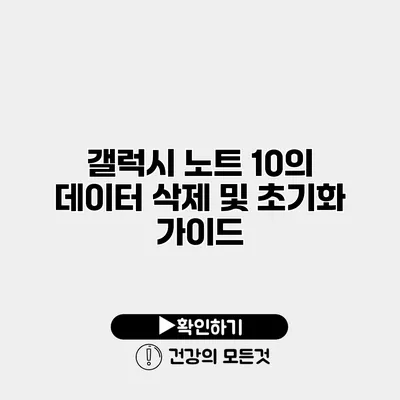갤럭시 노트 10 데이터 삭제 및 초기화 완벽 가이드
스마트폰을 사용하다 보면, 기기 속도가 느려지거나 불필요한 데이터가 쌓여서 스마트폰이 제대로 작동하지 않는 경우가 생기죠. 이러한 문제를 해결하는 방법 중 한 가지가 바로 갤럭시 노트 10의 데이터 삭제 및 초기화입니다. 이 가이드를 통해 정확한 초기화 방법을 알아보고, 데이터 삭제가 필요한 이유와 그 과정을 상세하게 설명드리겠습니다.
✅ 갤럭시 노트 10의 비밀번호를 잊어도 데이터 복구 방법을 알아보세요.
초기화란 무엇인가요?
초기화의 정의
초기화란 스마트폰을 구입했을 때의 상태로 되돌리는 과정을 말해요. 모든 개인 데이터와 설정이 삭제되므로, 기기를 새것처럼 사용할 수 있게 되죠.
초기화의 필요성
초기화는 다양한 상황에서 필요할 수 있습니다:
- 스마트폰의 속도가 느려질 때
- 기기를 중고로 판매할 때
- 문제가 지속적으로 발생할 때
- 새 기기로 변경하기 전 데이터 삭제 시
이러한 상황에서는 초기화를 고려해보아야 해요. 초기화 후에는 기기를 신규처럼 빠르게 사용할 수 있답니다.
✅ 갤럭시 노트 10의 초기화 방법을 지금 바로 알아보세요.
갤럭시 노트 10 초기화 방법
갤럭시 노트 10을 초기화하는 방법은 크게 두 가지가 있어요. 하나는 설정 메뉴를 통해 하는 방법, 다른 하나는 하드 리셋을 사용하는 방법입니다.
설정을 통한 초기화
-
설정 앱 열기
홈 화면에서 설정 아이콘을 찾아 열어주세요. -
일반 관리 선택
설정 화면에서 ‘일반 관리’를 탭하세요. -
재설정 선택
‘재설정’ 옵션을 선택하세요. -
공장 데이터 재설정 선택
‘공장 데이터 재설정’을 선택하고 설명을 읽어보세요. -
초기화 진행
하단의 ‘재설정’ 버튼을 누르고, 그 후 ‘모두 삭제’를 선택하세요. 이 단계에서 확인 메시지가 나타날 수 있는데, 이를 확인하고 진행합니다.
하드 리셋을 통한 초기화
기기가 정지해 있거나 설정에 접근할 수 없는 경우, 하드 리셋을 사용할 수 있어요.
-
전원 끄기
전원 버튼을 눌러 기기를 끄세요. -
버튼 조합 사용하기
볼륨 업 버튼과 전원 버튼을 동시에 눌러주세요. 삼성 로고가 나타날 때까지 계속 버튼을 누르세요. -
리커버리 모드 진입
로고가 보인 후 버튼들을 놓으면 리커버리 모드에 진입합니다. 이때 볼륨 버튼을 사용하여 ‘Wipe data/factory reset’ 옵션으로 이동하고, 전원 버튼으로 선택하세요. -
초기화 확인
‘Yes’를 선택하여 초기화를 진행하고, 모든 데이터를 삭제합니다.
이 두 가지 방법으로 갤럭시 노트 10을 초기화할 수 있습니다. 각 방법은 상황에 따라 선택할 수 있으니, 본인이 편한 방법을 이용하세요.
✅ 안전한 데이터 관리를 위한 전략과 팁을 확인하세요.
주요 데이터 백업하기
초기화 전에는 중요한 데이터를 반드시 백업해두어야 해요. 데이터가 삭제되면 복구할 수 없기 때문에, 미리 대비하는 것이 중요합니다.
백업 방법
- 클라우드 백업: 구글 드라이브, 삼성 클라우드 등을 활용하여 사진, 연락처, 문서 등을 백업할 수 있습니다.
- 라이트닝 케이블 사용: PC에 연결하여 직접 파일을 복사할 수 있어요.
데이터 백업이 완료되었다면, 초기화 과정을 진행하는 것이 안전하답니다.
✅ 아이피타임 공유기 보안을 강화하는 방법을 알아보세요.
초기화 후 설정하기
초기화가 완료된 후에는 기본적인 설정 과정을 거쳐야 해요. 새로운 기기를 사용할 준비가 끝났어요.
기본적인 설정
- 언어 및 국가 설정: 첫 시작 화면에서 언어와 지역을 선택합니다.
- Wi-Fi 연결: 인터넷에 접속해야 앱 다운로드 및 업데이트가 가능합니다.
- 구글 계정 로그인: 이전에 사용했던 구글 계정을 입력하여 데이터를 복원할 수 있어요.
또한, 필요한 앱을 다시 다운로드하여 사용하면 됩니다.
✅ 클라우드 데이터 저장이 왜 안전한지 알아보세요.
데이터 삭제의 중요성
데이터 삭제는 보안 측면에서도 매우 중요한 과제가 될 수 있어요. 특히 중고로 기기를 판매하거나 남에게 전달할 때는 더욱 신경 써야 합니다.
개인 정보 보호
중요한 개인 정보가 남지 않도록 처음부터 끝까지 철저하게 데이터를 삭제하는 것이 필요해요. 초기화 과정을 통해 전문가도 복구할 수 없는 상태를 만들어야 합니다.
다양한 방법으로 보안 유지하기
- ES 파일 탐색기와 같은 앱을 사용하여 민감한 데이터를 찾아 삭제하세요.
- 모든 온라인 계정 로그아웃: 특히 구글 계정은 반드시 로그아웃 후 삭제하는 것이 안전해요.
요약 및 결론
초기화는 갤럭시 노트 10의 성능을 되살리기 위한 강력한 방법이에요. 초기화 방법과 데이터 삭제의 중요성을 이해하는 것은 훌륭한 스마트폰 사용을 위한 필수 과정이라 할 수 있습니다.
| 주요 포인트 | 내용 |
|---|---|
| 초기화 필요성 | 성능 저하, 중고 판매, 문제 발생 |
| 초기화 방법 | 설정 메뉴, 하드 리셋 |
| 데이터 백업 | 클라우드 백업, PC로 복사 |
| 설정 후 작업 | 언어, Wi-Fi, 구글 계정 |
갤럭시 노트 10을 보다 원활하게 사용하기 위해서는 초기화가 필요할 수 있습니다. 데이터와 설정을 안전하게 관리하며 더욱 쾌적한 스마트폰 사용을 즐겨보세요!
자주 묻는 질문 Q&A
Q1: 초기화란 무엇인가요?
A1: 초기화란 스마트폰을 구입했을 때의 상태로 되돌리는 과정을 말하며, 모든 개인 데이터와 설정이 삭제됩니다.
Q2: 갤럭시 노트 10의 초기화 방법에는 어떤 것이 있나요?
A2: 갤럭시 노트 10의 초기화 방법은 설정 메뉴를 통한 초기화와 하드 리셋을 통한 초기화 두 가지가 있습니다.
Q3: 초기화 전에 꼭 해야 하는 작업은 무엇인가요?
A3: 초기화 전에 중요한 데이터를 백업해야 합니다. 데이터가 삭제되면 복구할 수 없으므로 반드시 미리 대비해야 합니다.